打开文件“装配分解.ipn”,在浏览器的“顺序视图”中,展开“Explosion1”可见,选定任务的某个动作,可见Inventor将相关零件醒目显示,之后按住拾取键,将这个动作拖放到原来设计的位置。参见图2-2。要合并两个或多个顺序,选择这些顺序,然后单击鼠标右键,并选择“组合顺序”。
2) 动作“速度”调整
一个动作的视觉速度,有移动长度或转动角度、以及播放这个动作有多少步完成这两个参数控制。在动作路径参数确定的前提下,播放片段的步数多,则动作视觉速度就变慢。
打开文件“装配分解.ipn”,在浏览器中选定装入螺母动作,之后再右键菜单中“编辑”,Inventor将弹出图2-3所示的“编辑任务及顺序”对话框。把“间隔”参数设置成100,之后按下“顺序”栏目的“播放”按钮,可见视觉速度已经变慢了。

图2-3 编辑动作步数
这种调整参数,在“动画”界面中也有一个,但是“编辑任务及顺序”界面中的这个参数具有最高的“权”,也就是说,如果在“编辑任务及顺序”中设置了与“动画”不同的“间隔”参数,“动画”中的设置将被忽略。
3) 动作“镜头”的调整
在IPN文件的参数设置中,每个动作都可以有自己独特的察看角度和显示大小,可以设置和记忆这种镜头切换。方法很简单:先把视图设置成需要的样子,之后选定需要改变镜头的动作,在右键菜单中“编辑”,之后在“编辑任务及顺序”界面中按下“设置照相机”→“应用”。
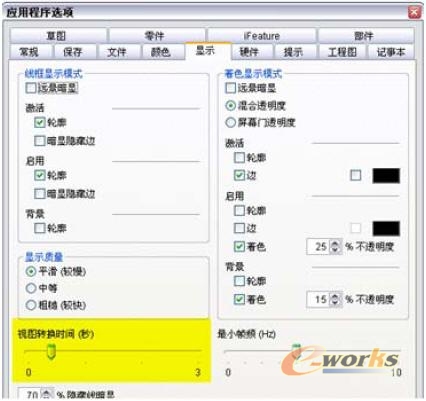
图2-4 显示参数相关设置
注意:这个镜头切换的中间过程的长短,不在当前环境工具面板中设置,而是Inventor“选项”界面的“显示”选项卡中的“视图转换时间(秒)”参数所控制的,参见图2-4。如果设置成“0”,则不会执行镜头切换的设置。
4) 隐藏动画中的零件
参见图2-5,每个动作展开后都有一个“隐藏”文件夹项目可见。如果模型比较复杂,部分无关零件影响观察效果,为了突出想表达的部分,可以将无关零件拖放至“隐藏”文件夹中。